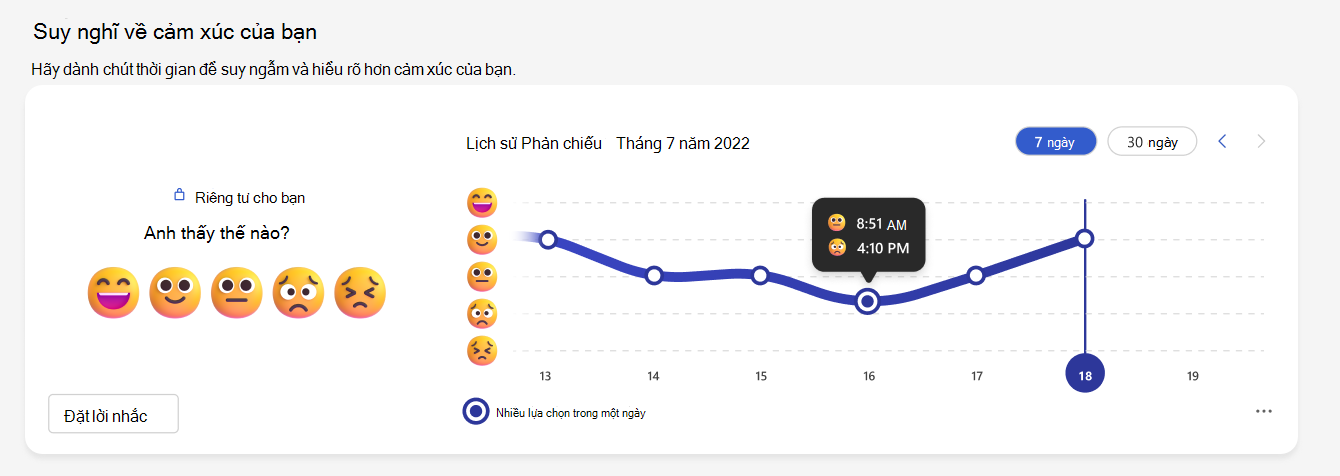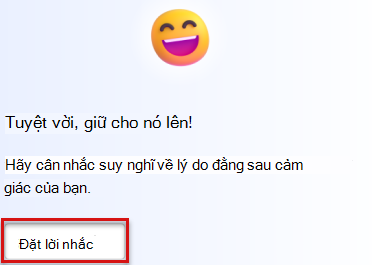Phản chiếu trong không Viva Insights
Để giúp bạn nhận thức rõ hơn về cảm giác của mình, đồng thời mang lại lợi ích cho năng suất và hạnh phúc của bạn, hãy phản ánh thông qua ứng Microsoft Viva Insights của bạn. Nghiên cứu đã chỉ ra ngay cả các hành động của mất một chút thời gian để phản ánh có lợi ích tích cực cho sức khỏe.
Tần suất bạn phản ánh tùy thuộc vào bạn. Một khi hàng ngày có thể phù hợp với bạn—hoặc bạn có thể muốn phản ánh thường xuyên hơn hoặc ít hơn thế.
Quan trọng: Thực hiện tự phản chiếu bằng cách chọn biểu tượng cảm xúc có sẵn là một hành động hoàn toàn riêng tư. Không ai có thể nhìn thấy những gì bạn chọn.
Sử dụng tính năng phản chiếu
-
Đi đến tab Wellbeing và tìm thấy phần Reflect on cảm xúc của bạn.
-
Chọn biểu tượng cảm xúc phù hợp nhất cho cảm giác hiện tại của bạn.
Thẻ phản chiếu cung cấp cho bạn phản hồi để xác nhận lựa chọn của bạn.
Xem lịch sử phản chiếu của bạn
Để xem lại cảm xúc của bạn đã thay đổi như thế nào theo thời gian, hãy đi tới pa-nen Lịch sử phản chiếu ở bên phải vùng chọn biểu tượng cảm xúc. Lịch sử phản chiếu hiển thị cho bạn một biểu đồ đường biểu tượng cảm xúc mà bạn đã chọn trong tuần trước hoặc tháng trước. Sử dụng các nút ở góc trên cùng bên phải để thay đổi dạng xem này. Để xem thời gian bạn phản ánh vào một ngày cụ thể, hãy di chuột qua điểm dữ liệu cho ngày đó.
Đặt lời nhắc để tự phản ánh
Sử dụng nút Đặt lời nhắc để nhận lời nhắc hàng ngày để phản ánh. Để chỉnh sửa khi bạn nhận được lời nhắc, hãy chọn Thay đổi cài đặt trên thẻ kết quả.
Để thay đổi cài đặt lời nhắc sau này:
-
Chọn dấu chấm lửng ở góc trên cùng bên trái của ứng Viva Insights của bạn, sau đó chọn Cài đặt.
-
Chọn Phản chiếu từ phía bên trái.
-
Đặt tùy chọn của bạn và Lưu thay đổi.
Lưu ý:
-
Bạn có thể lên lịch cho lời nhắc phản chiếu vào bất kỳ ngày nào trong tuần, bao gồm những ngày không được đặt cấu hình làm ngày làm việc trong thiết đặt Outlook của bạn.
-
Thời gian bạn chọn sẽ áp dụng cho mỗi ngày bạn sẽ thấy lời nhắc. Bạn không thể đặt thời gian khác nhau cho các ngày khác nhau trong tuần.
-
Lời nhắc có thể không đến đúng thời gian đã lên lịch, nhưng hầu hết lời nhắc sẽ xuất hiện trong vòng năm phút trước thời gian đã lên lịch. Ví dụ: nếu lời nhắc của bạn được lên lịch vào 5:00, lời nhắc có thể xuất hiện trong khoảng từ 4:55 đến 5:00.
-
Lời nhắc phản chiếu theo lịch có thể hết hạn. Nếu bạn chọn lời nhắc phản chiếu cho ngày hoặc thời gian trước đó, bạn sẽ nhận được thông báo nhắc nhở đã hết hạn.
-
Bạn có thể phản ánh bất cứ lúc nào trên tab Wellbeing hoặc trong khi làm việc ảo. Sự phản ánh mà bạn thực hiện trên các trang đó là độc lập với bất kỳ lời nhắc nào mà bạn đã đặt để phản chiếu.